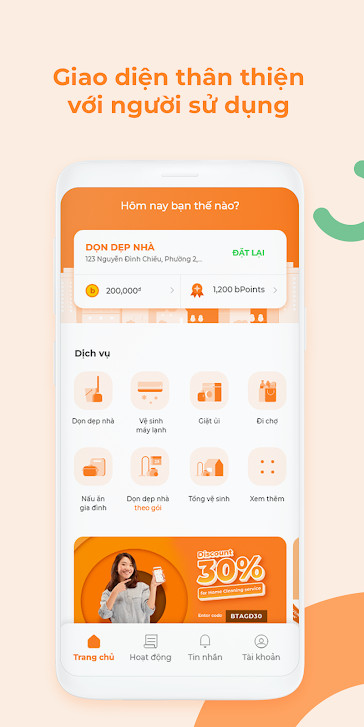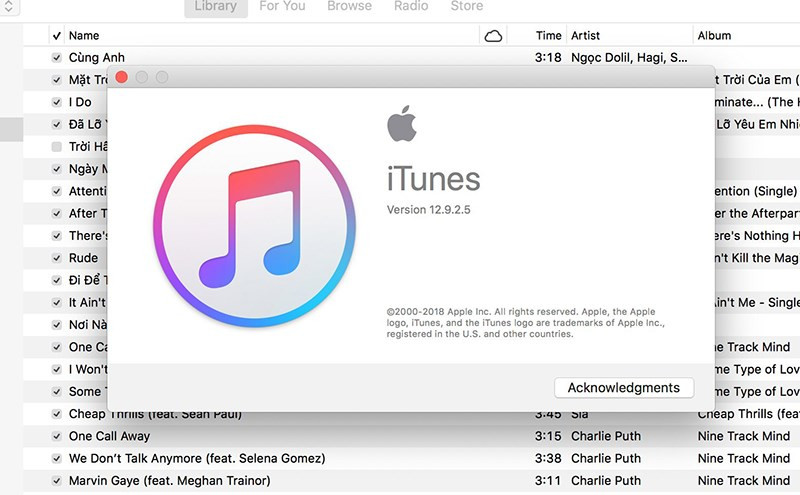Hướng Dẫn Xóa Lịch Sử Tìm Kiếm YouTube Trên Điện Thoại và Máy Tính
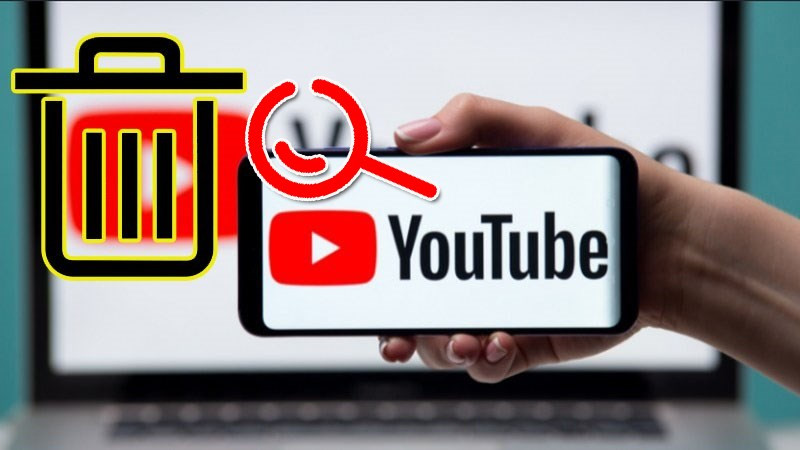
Bạn có bao giờ lo lắng về việc lịch sử tìm kiếm YouTube của mình bị lộ? Hoặc đơn giản là muốn dọn dẹp lại “dấu vết” lướt web của mình? Đừng lo, bài viết này trên gamethu360.com sẽ hướng dẫn bạn cách xóa lịch sử tìm kiếm YouTube trên cả điện thoại và máy tính một cách nhanh chóng và dễ dàng. Việc này không chỉ giúp bảo vệ quyền riêng tư của bạn mà còn giúp YouTube đề xuất những video phù hợp hơn với sở thích hiện tại của bạn.
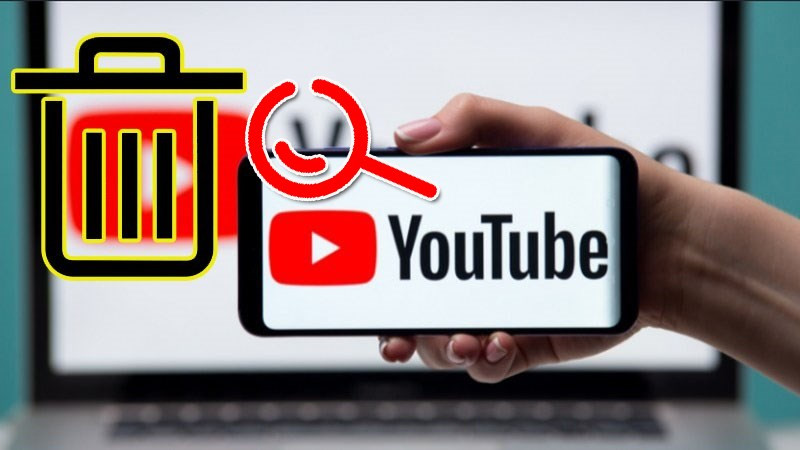 Cách xóa lịch sử tìm kiếm YouTube trên điện thoại, máy tínhXóa lịch sử tìm kiếm YouTube để bảo vệ quyền riêng tư
Cách xóa lịch sử tìm kiếm YouTube trên điện thoại, máy tínhXóa lịch sử tìm kiếm YouTube để bảo vệ quyền riêng tư
Tại Sao Nên Xóa Lịch Sử Tìm Kiếm YouTube?
YouTube sử dụng lịch sử tìm kiếm của bạn để cá nhân hóa trải nghiệm người dùng, đề xuất video và hiển thị quảng cáo. Tuy nhiên, việc lưu trữ này đôi khi có thể gây ra một số bất tiện. Xóa lịch sử tìm kiếm YouTube mang lại nhiều lợi ích:
- Bảo vệ quyền riêng tư: Ngăn chặn người khác xem được những video bạn đã tìm kiếm khi mượn thiết bị của bạn.
- Kết quả tìm kiếm chính xác hơn: Loại bỏ những tìm kiếm cũ không còn phù hợp, giúp kết quả tìm kiếm mới liên quan hơn đến nhu cầu hiện tại.
- Tránh những đề xuất không mong muốn: YouTube sẽ ngừng đề xuất những video liên quan đến các tìm kiếm cũ mà bạn đã xóa.
Xóa Lịch Sử Tìm Kiếm YouTube Trên Điện Thoại
Việc xóa lịch sử tìm kiếm YouTube trên điện thoại rất đơn giản và có thể thực hiện trên cả Android và iOS. Dưới đây là hướng dẫn chi tiết:
Hướng dẫn nhanh:
- Mở ứng dụng YouTube.
- Chạm vào ảnh đại diện tài khoản.
- Chọn “Cài đặt”.
- Chọn “Lịch sử & quyền riêng tư”.
- Chọn “Xóa lịch sử tìm kiếm”.
- Xác nhận xóa.
Hướng dẫn chi tiết:
- Mở ứng dụng YouTube trên điện thoại của bạn.
- Nhấn vào ảnh đại diện tài khoản ở góc trên bên phải màn hình.
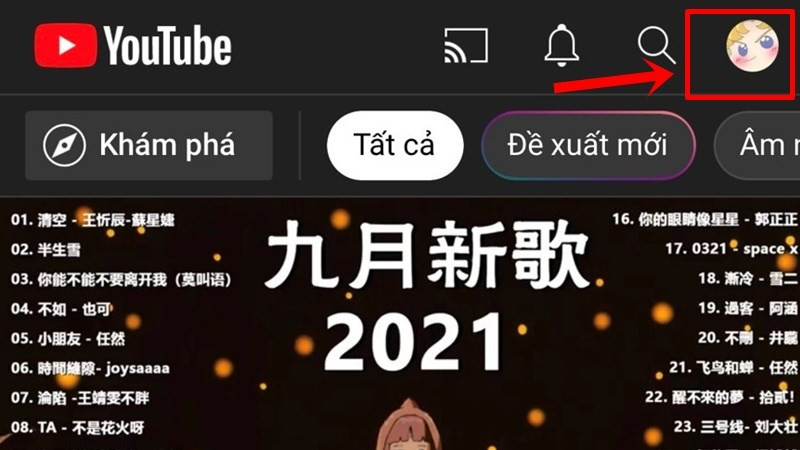 Chọn Quản lý tài khoản Google của bạnChọn ảnh đại diện tài khoản
Chọn Quản lý tài khoản Google của bạnChọn ảnh đại diện tài khoản
- Trong menu hiện ra, chọn “Cài đặt”.
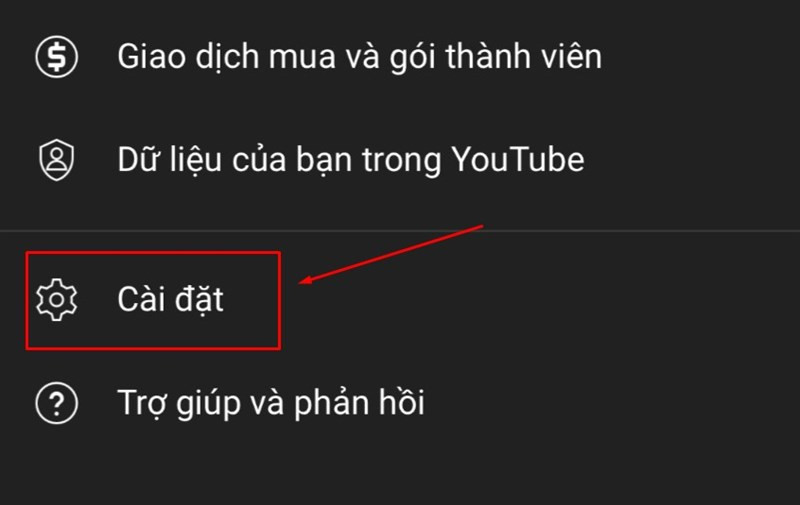 Chọn Cài đặtChọn “Cài đặt”
Chọn Cài đặtChọn “Cài đặt”
- Tiếp theo, chọn “Lịch sử & quyền riêng tư”.
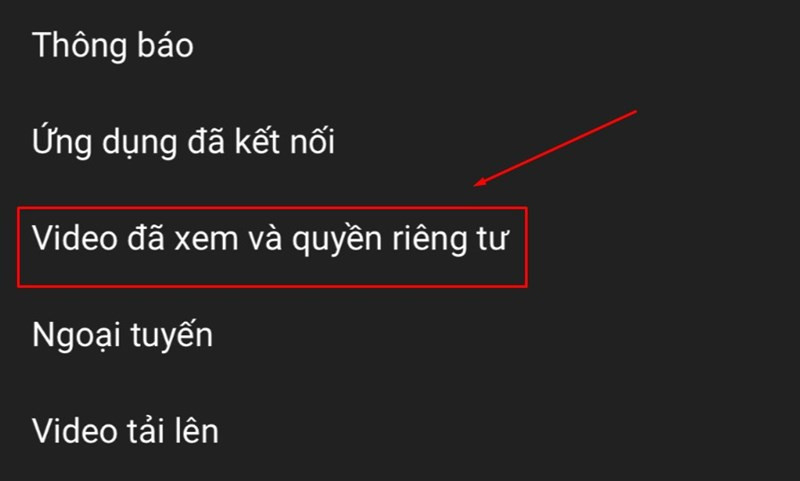 Nhấn chọn Video đã xem và quyền riêng tưChọn “Lịch sử & quyền riêng tư”
Nhấn chọn Video đã xem và quyền riêng tưChọn “Lịch sử & quyền riêng tư”
- Chọn “Xóa lịch sử tìm kiếm”.
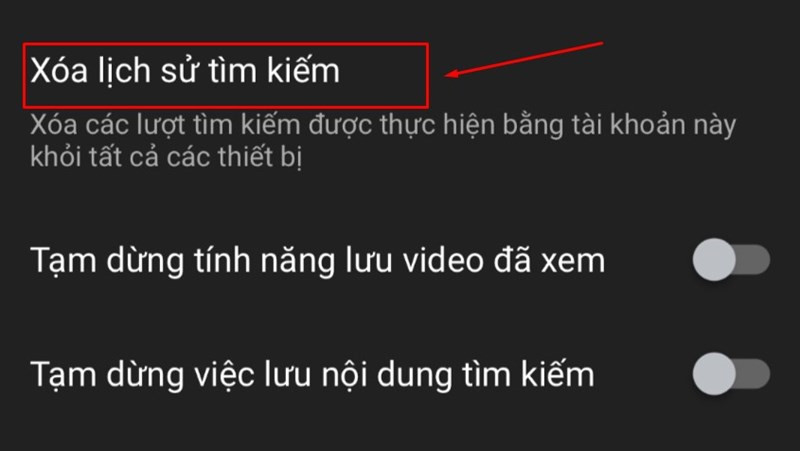 Bấm Xóa lịch sử tìm kiếmChọn “Xóa lịch sử tìm kiếm”
Bấm Xóa lịch sử tìm kiếmChọn “Xóa lịch sử tìm kiếm”
- Cuối cùng, xác nhận xóa lịch sử tìm kiếm.
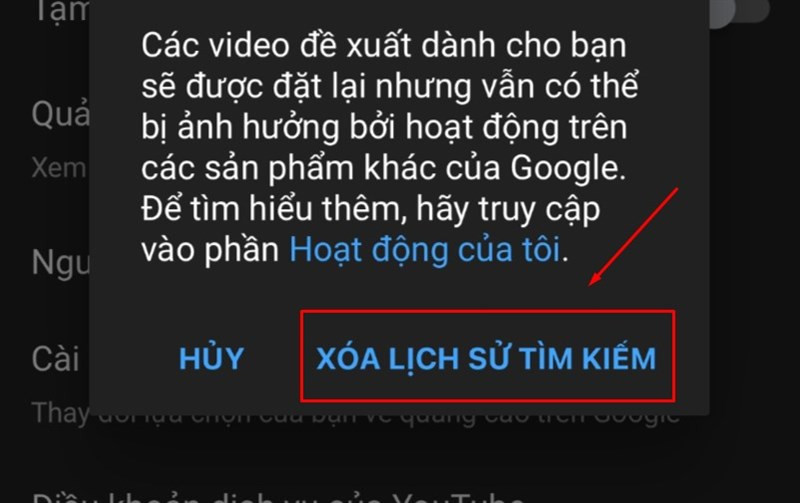 Nhấn Xóa lịch sử tìm kiếmXác nhận xóa lịch sử tìm kiếm
Nhấn Xóa lịch sử tìm kiếmXác nhận xóa lịch sử tìm kiếm
Xóa Lịch Sử Tìm Kiếm YouTube Trên Máy Tính
Tương tự như trên điện thoại, việc xóa lịch sử tìm kiếm YouTube trên máy tính cũng rất dễ dàng. Bạn có thể thực hiện theo các bước sau:
Hướng dẫn nhanh:
- Truy cập YouTube.com.
- Chọn “Lịch sử”.
- Chọn “Lịch sử xem và tìm kiếm”.
- Chọn “Xóa hoạt động theo”.
- Chọn khoảng thời gian muốn xóa.
- Xác nhận xóa.
Hướng dẫn chi tiết:
- Truy cập website YouTube.com trên trình duyệt của bạn.
- Ở cột bên trái, cuộn xuống và chọn “Lịch sử”.
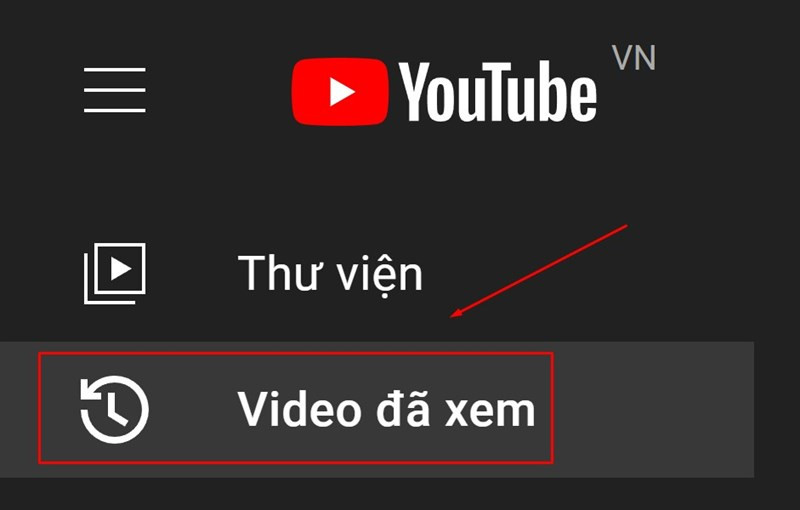 Chọn Video đã xemChọn “Lịch sử”
Chọn Video đã xemChọn “Lịch sử”
- Chọn “Lịch sử xem và tìm kiếm”.
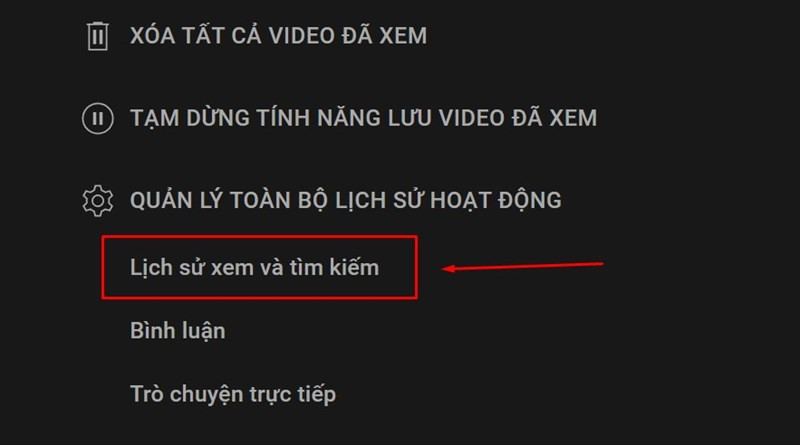 Chọn Lịch sử xem và tìm kiếmChọn “Lịch sử xem và tìm kiếm”
Chọn Lịch sử xem và tìm kiếmChọn “Lịch sử xem và tìm kiếm”
- Chọn “Xóa hoạt động theo”.
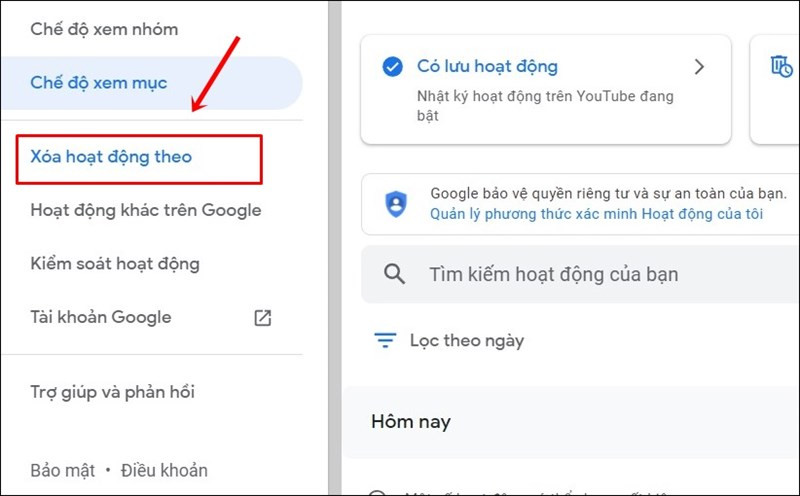 Chọn Xóa hoạt động theoChọn “Xóa hoạt động theo”
Chọn Xóa hoạt động theoChọn “Xóa hoạt động theo”
- Chọn khoảng thời gian bạn muốn xóa (ví dụ: một giờ qua, ngày gần đây nhất, từ trước đến nay hoặc phạm vi tùy chỉnh).
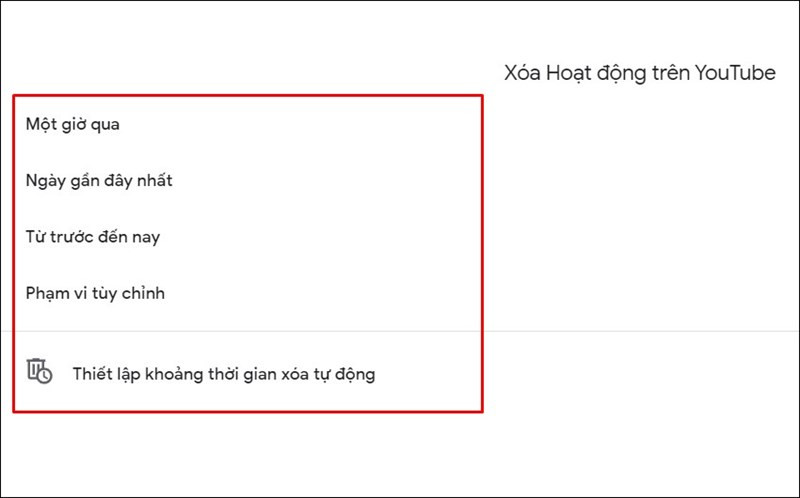 Chọn khoảng thời gian muốn xóaChọn khoảng thời gian
Chọn khoảng thời gian muốn xóaChọn khoảng thời gian
- Xác nhận xóa hoạt động trên YouTube.
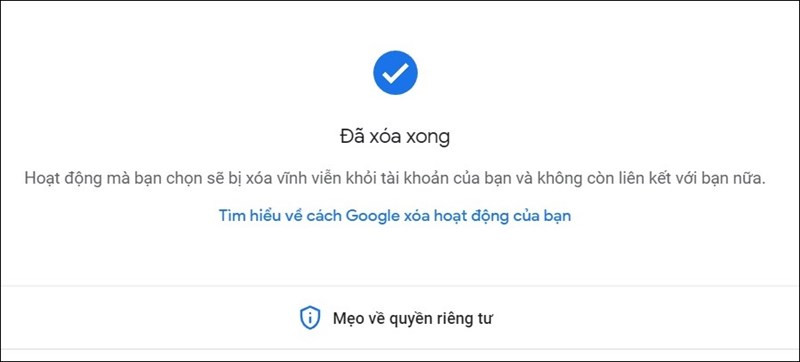 Xóa lịch sử tìm kiếm YouTube thành côngXác nhận xóa lịch sử
Xóa lịch sử tìm kiếm YouTube thành côngXác nhận xóa lịch sử
Hy vọng bài viết này đã giúp bạn hiểu rõ cách xóa lịch sử tìm kiếm YouTube trên cả điện thoại và máy tính. Hãy thực hiện ngay để bảo vệ quyền riêng tư và tối ưu hóa trải nghiệm YouTube của bạn!